ps怎麼摳圖 ps怎麼把一個圖案摳出來
- WBOYWBOYWBOYWBOYWBOYWBOYWBOYWBOYWBOYWBOYWBOYWBOYWB轉載
- 2024-02-22 15:25:061594瀏覽
php小編子墨為您介紹如何使用ps進行影像摳圖的方法。摳圖是一種常見的影像處理技術,能夠將影像中的某個部分與背景分離出來,使得影像更加生動且具有立體感。在ps中,有多種摳圖工具和技巧可供選擇,如魔棒工具、套索工具、頻道選擇等。透過合理運用這些工具,可以輕鬆摳出想要的圖案,讓您的設計作品更加出色!
圖片匯入PS後用魔棒工具勾選並刪除背景區域即可。
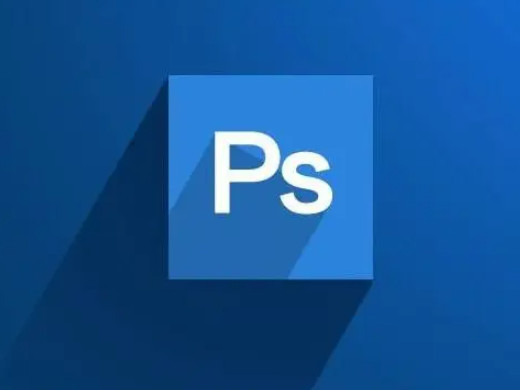
教程適用
型號:聯想AIO520C
系統:Windows10 專業版
版本:Adobe Photoshop 2022
解析
1在PS中選擇檔案後,點選開啟。
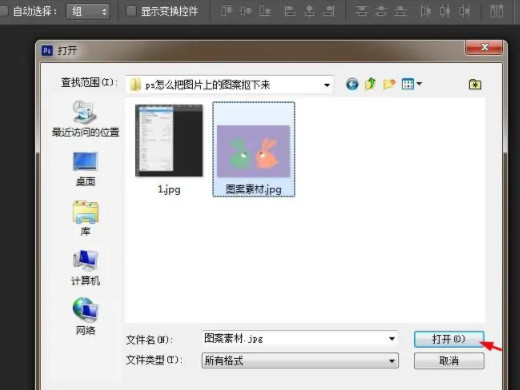
2然後雙擊頁面右側的鎖形圖示。
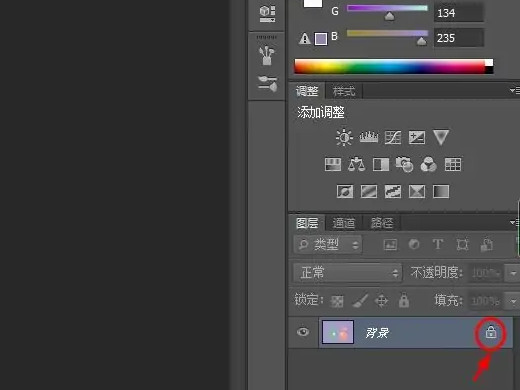
3點選彈跳視窗中的確定按鈕。

4點選左側功能列中的魔棒工具後,在圖片中選取背景區域。
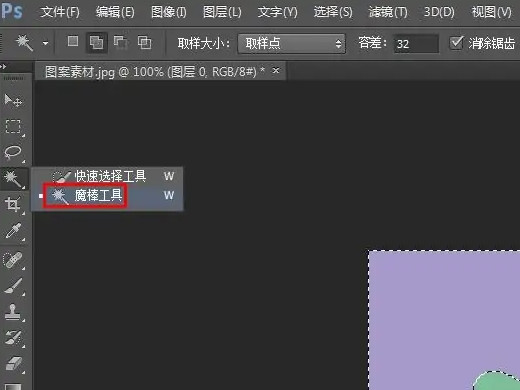
5點選delete鍵後,可將剛選取的背景區域刪除。
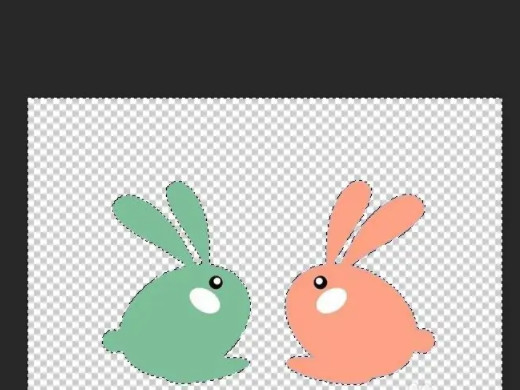
6右鍵點選背景區域後,在功能表列中點選取消選擇。
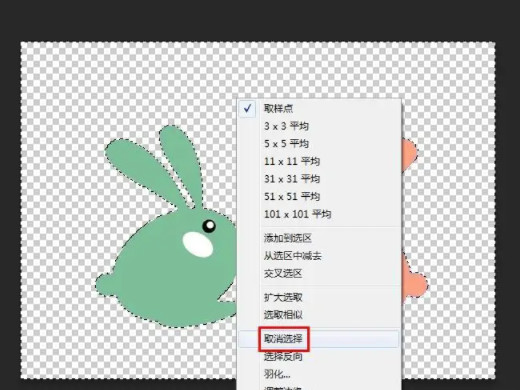
7點擊頂部的檔案後,再點擊儲存為。
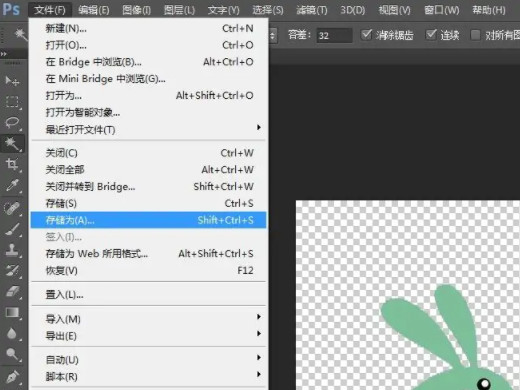
8在彈跳視窗中將格式設為PNG後,點選儲存即可。
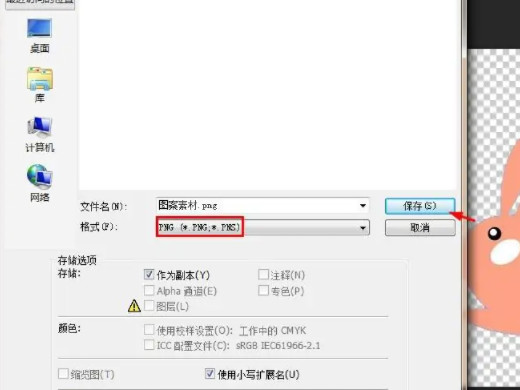
補充:ps摳圖後移除邊緣雜色
11將圖片匯入PS後,用快速選取工具進行摳圖。
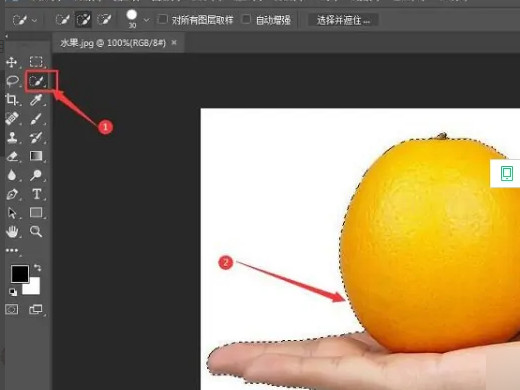
2點選選擇中的反選後,再點選修改中的羽化。
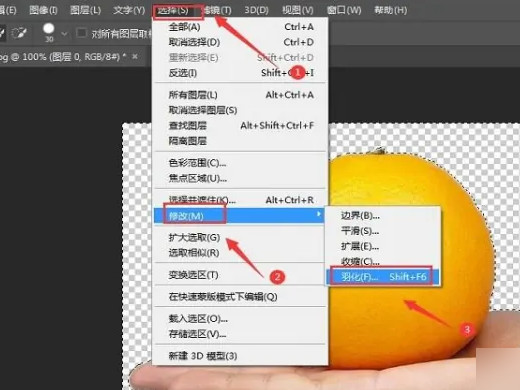
3在彈跳視窗中設定適合的羽化半徑後,郵寄確定按鈕。
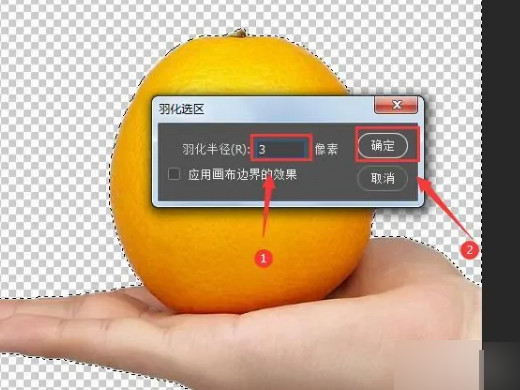
4最後檢視圖片邊緣,雜色已被羽化清理。
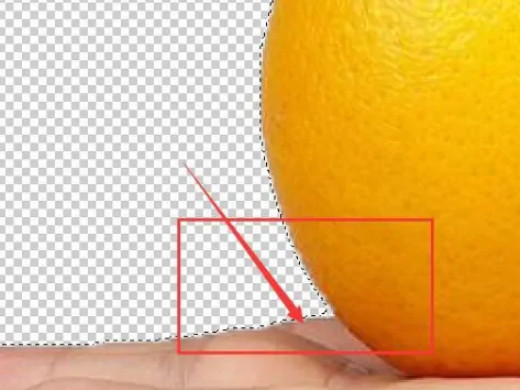
總結/注意事項
PS是軟體Adobe Photoshop的簡稱。
以上是ps怎麼摳圖 ps怎麼把一個圖案摳出來的詳細內容。更多資訊請關注PHP中文網其他相關文章!
陳述:
本文轉載於:shezhan88.com。如有侵權,請聯絡admin@php.cn刪除

